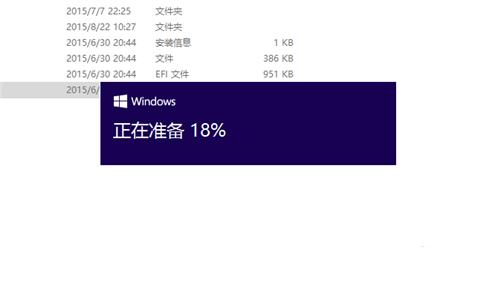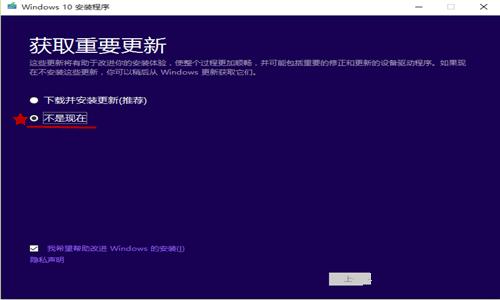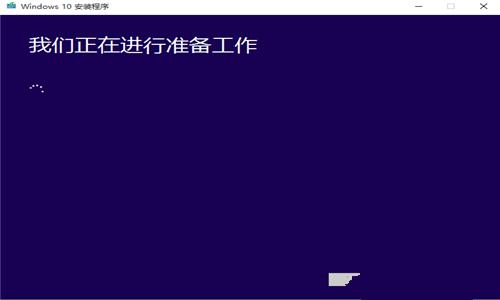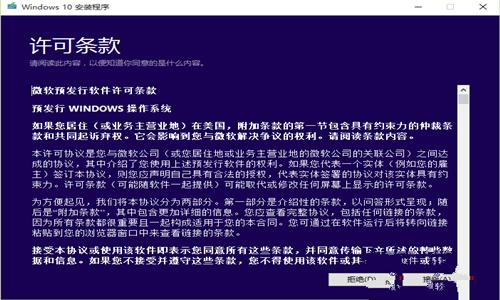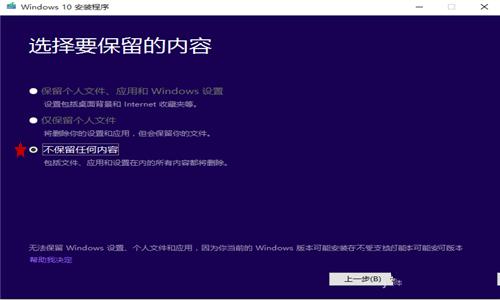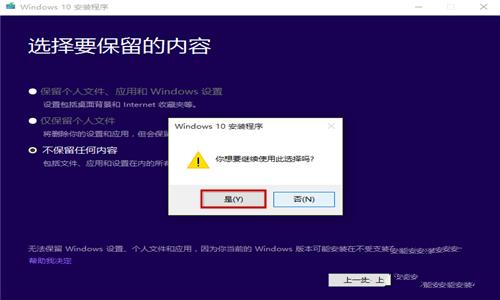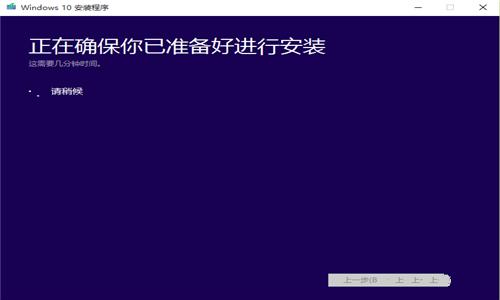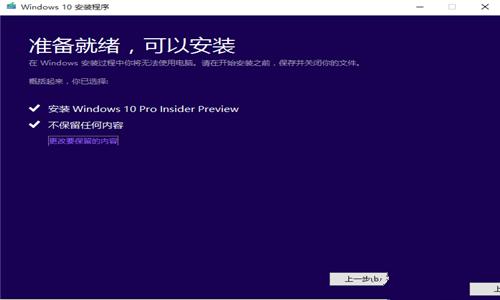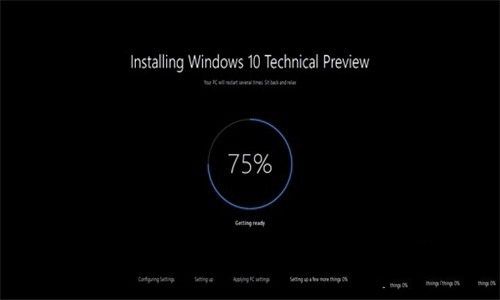系統重裝win10圖解圖文詳細教程
發布時間:2022-10-01 文章來源:深度系統下載 瀏覽:
|
軟件是一系列按照特定順序組織的計算機數據和指令的集合。一般來講軟件被劃分為編程語言、系統軟件、應用軟件和介于這兩者之間的中間件。硬件是“計算機硬件”的簡稱。與“軟件”相對,電子計算機系統中所有實體部件和設備的統稱。 還在為電腦中病毒而不知所措嗎?還在為如何系統重裝win10而擔心嗎?小編就是大家的救世主,專門為大家提供系統重裝win10的方法,重裝win10系統可以解決電腦出現病毒的情況,下面我們就一起來了解一下重裝win10系統的方法吧。 下載win10正式版iso鏡像文件。需要解壓壓到非系統盤(C盤)的硬盤根目錄,U盤也可以。解壓后,運行解壓文件里的“setup”應用程序。
系統重裝win10圖解教程圖1 解壓后,運行解壓文件里的“setup”應用程序。即可開始進行系統的安裝。
系統重裝win10圖解教程圖2 進入這個界面后,出現兩個選項:”下載并安裝更新“和”不是現在“。選擇第一項后續的安裝會比較慢,這里推薦第二項”不是現在“。
系統重裝win10圖解教程圖3 點擊“下一步”后,即出現下面的界面,需要稍等片刻。
系統重裝win10圖解教程圖4 然后會出現下面的許可條款認證,選擇接受。
系統重裝win10圖解教程圖5 然后出現“選擇保留內容”界面,這兒要注意一下!選擇第一項是更新安裝,安裝后原來系統內容都在。而第三項是純凈安裝,安裝完成后,設置桌面圖標都會初始化。注意其它盤文件都在! 這里是推薦第三項的,可以去除之前系統的問題。
系統重裝win10圖解教程圖6 選擇“不保留任何內容之后”點擊“下一步”后,點擊”是“
系統重裝win10圖解教程圖7 完成上面步驟后,計算機就會核查是否準備好安裝,這一步等待時間較長,大概幾分鐘。
系統重裝win10圖解教程圖8 計算機準備好安裝系統后,點擊“安裝”。然后復制相關的系統文件開始安裝系統。
系統重裝win10圖解教程圖9 完成復制系統文件,計算機會自動重啟,重啟后即可進入下面的安裝界面,還會重啟兩三次,進度安裝完成,新的系統就安裝好了。
系統重裝win10圖解教程圖10 今天為大家介紹的系統重裝win10圖解教程是不是非常的簡單呢?系統重裝win10后重啟即可進入的安裝好的系統界面,重裝win10系統的方法非常的受大眾的喜歡,是一款非常不錯的安裝方法,好了,下一篇為大家介紹的是win8升級win10的方法,希望大家可以喜歡。 硬件是實在的,有模有樣的。軟件是程序性的。是一系列的指令。有了軟件,硬件才會實現更豐富的功能。 |